التشغيل السريع: بدء استخدام Azure Native New Relic Service
في هذا التشغيل السريع، يمكنك إنشاء مثيل لخدمة Azure Native New Relic. يمكنك إما إنشاء حساب New Relic أو إنشاء ارتباط إلى حساب New Relic موجود.
عند استخدام تجربة New Relic المتكاملة في مدخل Microsoft Azure باستخدام Azure Native New Relic Service، تقوم الخدمة بإنشاء وتعيين الكيانات التالية لأغراض المراقبة والفوترة.
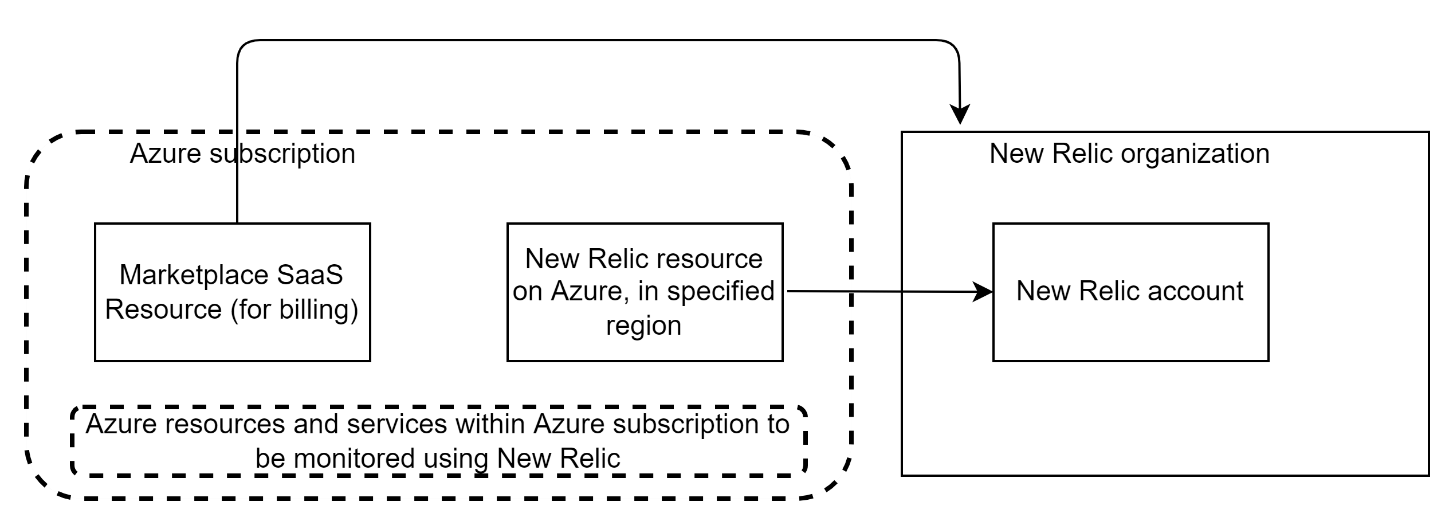
- مورد Relic جديد في Azure: باستخدام مورد New Relic، يمكنك إدارة حساب New Relic على Azure. يتم إنشاء المورد في اشتراك Azure ومجموعة الموارد التي تحددها أثناء عملية الإنشاء أو عملية الربط.
- مؤسسة New Relic: يتم استخدام مؤسسة New Relic على برنامج New Relic كخدمة (SaaS) لإدارة المستخدم والفوترة.
- حساب Relic جديد: يتم استخدام حساب New Relic على New Relic SaaS لتخزين بيانات تتبع الاستخدام ومعالجتها.
- Azure Marketplace مورد SaaS: عند إعداد حساب جديد ومؤسسة جديدة على New Relic باستخدام Azure Native New Relic Service، يتم إنشاء مورد SaaS تلقائيا، استنادا إلى الخطة التي تحددها من عرض Azure New Relic في Azure Marketplace. يستخدم هذا المورد للفوترة.
المتطلبات الأساسية
قبل ربط الاشتراك ب New Relic، أكمل تكوين النشر المسبق. لمزيد من المعلومات، راجع تكوين النشر المسبق لخدمة Azure Native New Relic.
البحث عن عرض
استخدم مدخل Microsoft Azure للعثور على تطبيق Azure Native New Relic Service:
انتقل إلى «Azure portal» ثم سجّل الدخول.
إذا قمت بزيارة Azure Marketplace في جلسة عمل حديثة، فحدد الأيقونة من الخيارات المتوفرة. وإلا، ابحث عن marketplace ثم حدد نتيجة Marketplace ضمن Services.
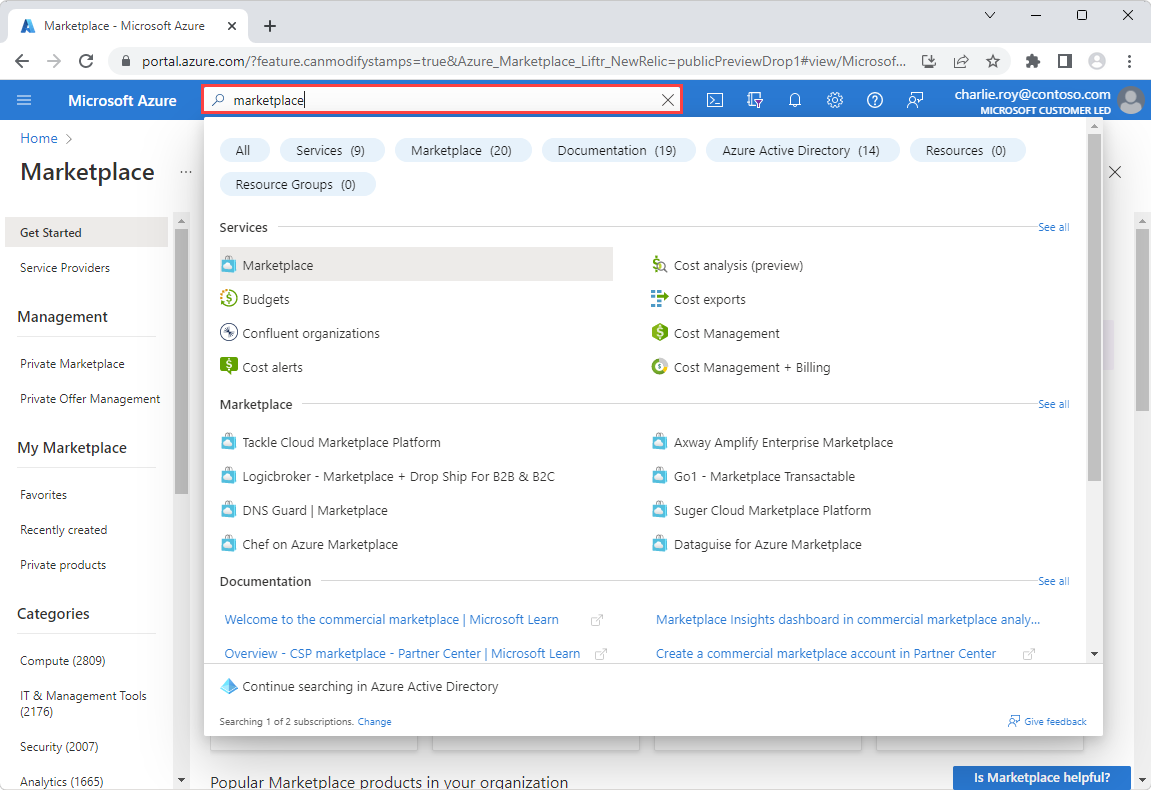
في Azure Marketplace، ابحث عن بقايا جديدة وحدد نتيجة Azure Native New Relic Service. تفتح صفحة الخدمة.
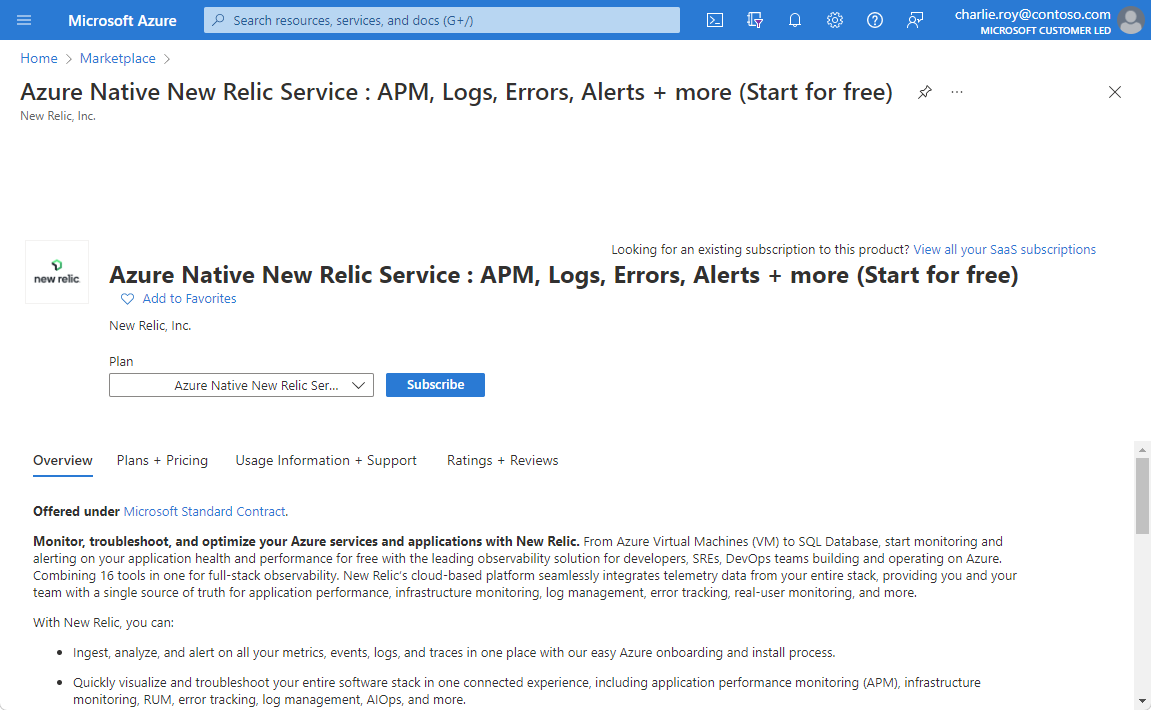
حدد الاشتراك.
إنشاء مورد Relic جديد على Azure
عند إنشاء مورد Relic جديد، يكون لديك خياران. ينشئ أحدهما حساب New Relic، والآخر يربط اشتراك Azure بحساب New Relic موجود. في هذا المثال، حدد Create ضمن الخيار Create a New Relic resource .
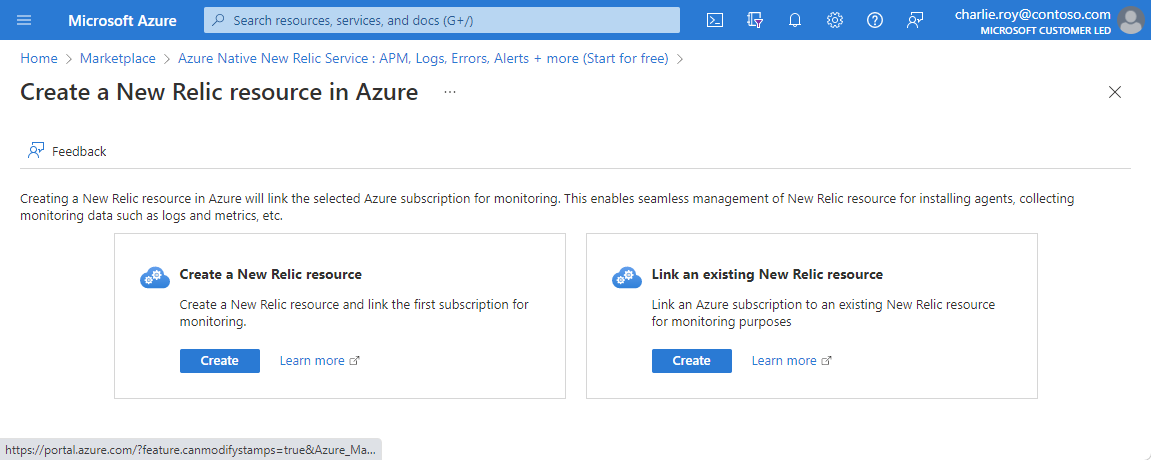
يظهر نموذج لإنشاء مورد New Relic في علامة التبويب Basics .
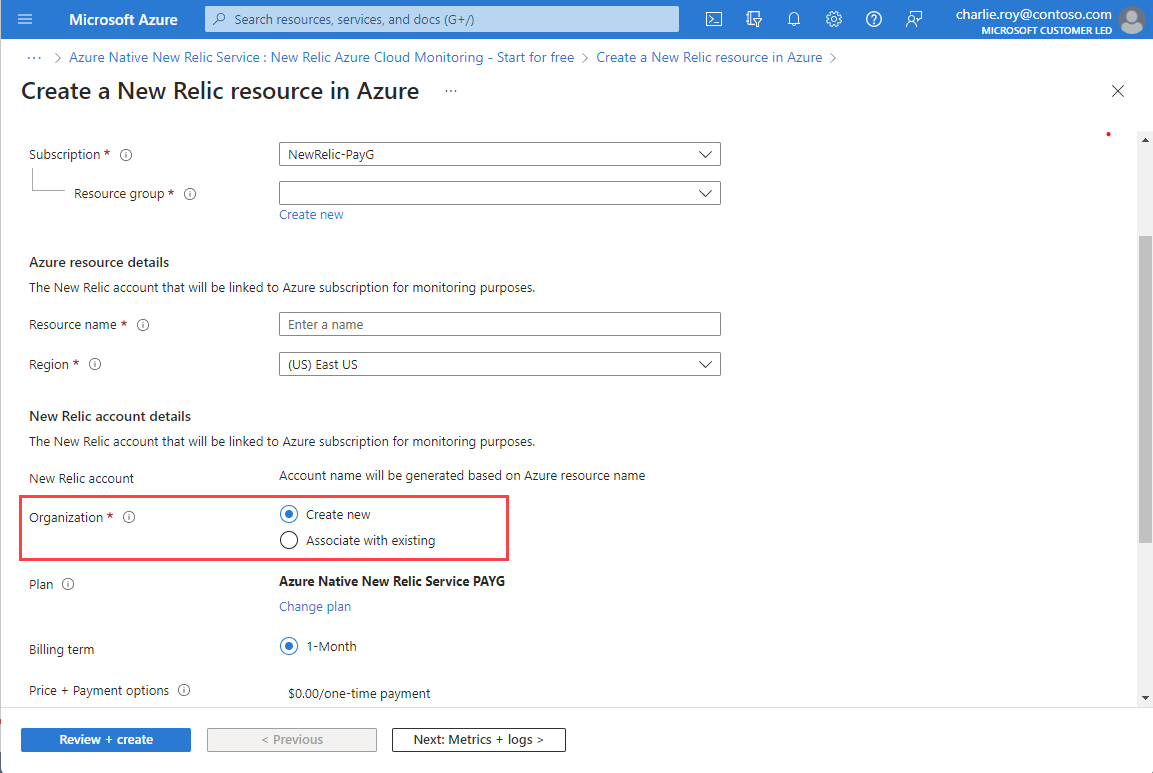
قم بتوفير القيم التالية:
الخاصية الوصف الاشتراك حدد اشتراك Azure الذي تريد استخدامه لإنشاء مورد New Relic. يجب أن يكون لديك حق وصول للمالك. مجموعة الموارد حدد «ما إذا كنت تريد إنشاء مجموعة موارد جديدة أو استخدام مجموعة موجودة». تُعد مجموعة الموارد حاويةً تضم موارد ذات صلة بحلول Azure. اسم المورد حدد اسما لمورد New Relic. هذا الاسم هو الاسم المألوف لحساب New Relic. المنطقة حدد المنطقة التي يتم فيها إنشاء مورد New Relic على Azure وحساب New Relic. عند اختيار المؤسسة التي سيتم بموجبها إنشاء حساب New Relic، يكون لديك خياران: إنشاء مؤسسة جديدة ، أو إقران بالمؤسسة الموجودة لربط الحساب الذي تم إنشاؤه حديثا.
إذا حددت إنشاء مؤسسة جديدة ، يمكنك اختيار خطة من قائمة الخطط المتوفرة عن طريق تحديد تغيير الخطة في جزء العمل.
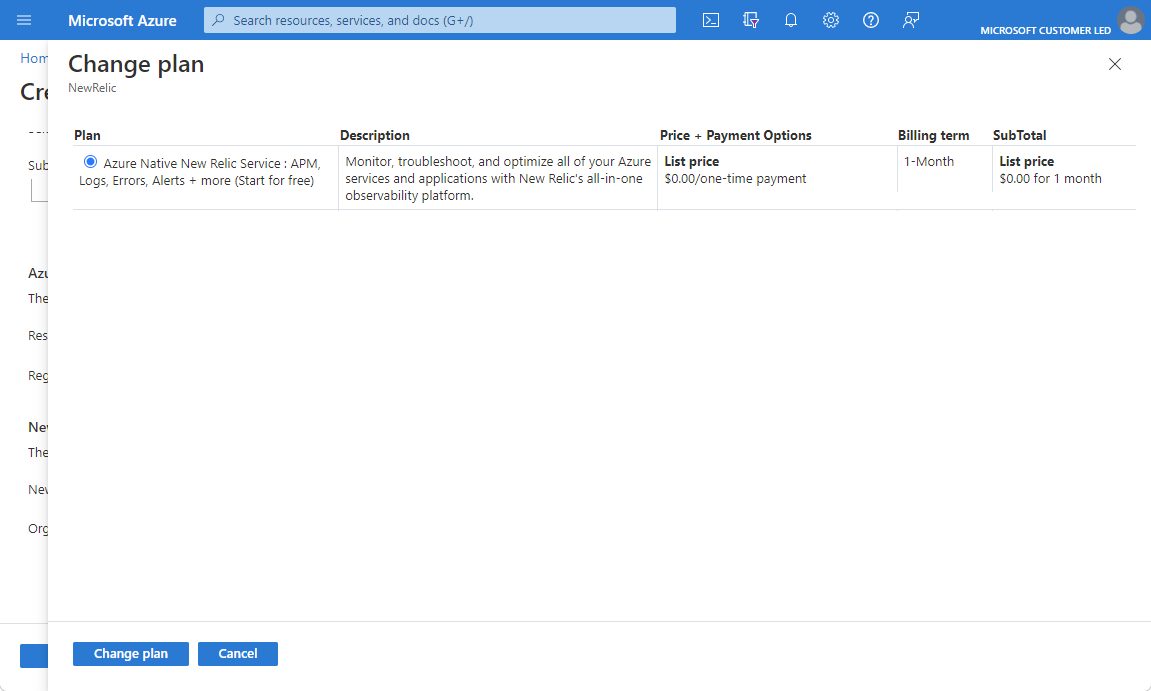
إذا حددت Associate with existing لربط مورد New Relic بمؤسسة موجودة، فإن معلومات الفوترة المقابلة هي نفسها عند إنشاء المؤسسة.
إذا كانت New Relic تدير حاليا الفوترة للمؤسسة التي حددتها، فإنها تظل كذلك.
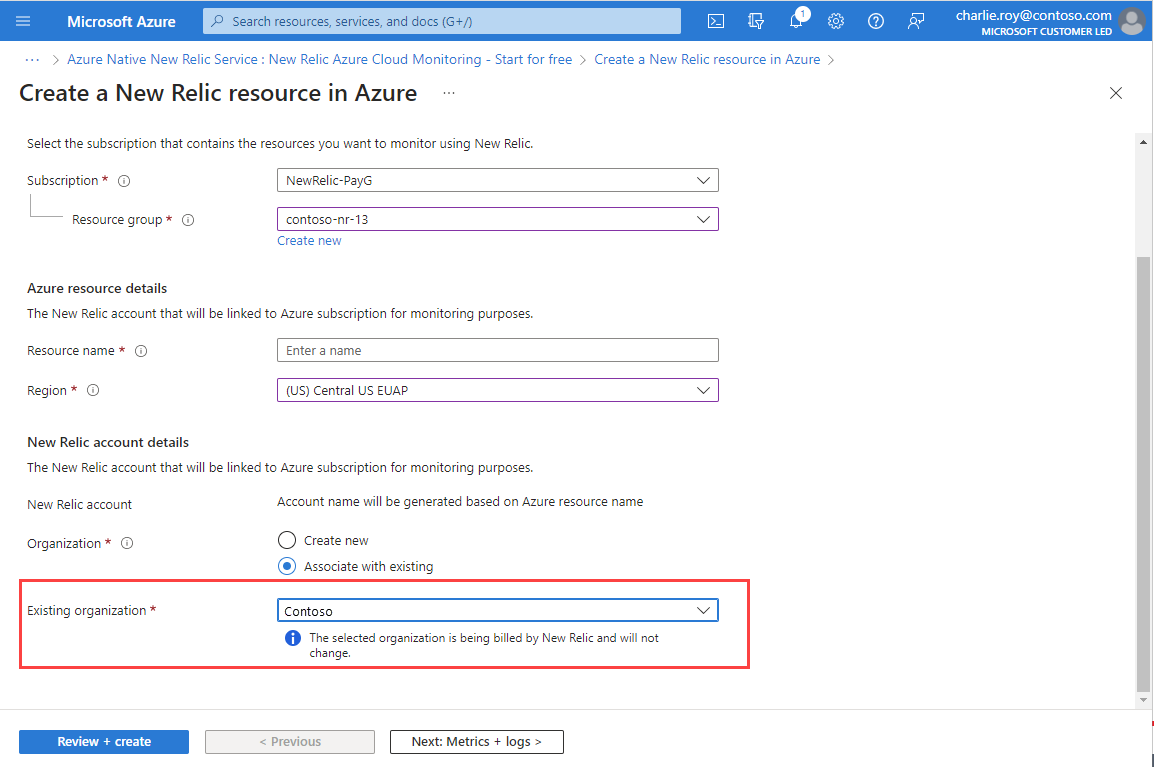
تهيئة المقاييس والسجلات
خطوتك التالية هي تكوين المقاييس والسجلات في علامة التبويب Metrics and Logs . عند إنشاء مورد New Relic، يمكنك إعداد مراقبة المقاييس وإعادة توجيه السجل التلقائي:
لإعداد مراقبة مقاييس النظام الأساسي لموارد Azure بواسطة New Relic، حدد Enable metrics collection. إذا تركت هذا الخيار مسحا، فلن تسحب New Relic المقاييس.
لإرسال سجلات على مستوى الاشتراك إلى New Relic، حدد سجلات نشاط الاشتراك. إذا تركت هذا الخيار مسحا، فلن يتم إرسال أي سجلات على مستوى الاشتراك إلى New Relic.
توفر هذه السجلات نظرة ثاقبة على العمليات على مواردك في مستوى التحكم. تتضمن هذه السجلات أيضا تحديثات حول أحداث حالة الخدمة.
استخدم سجل النشاط لتحديد ما، ومن، ومتى لأي عمليات كتابة (
PUT، ،POST).DELETEثمة سجل نشاط واحد لكل اشتراك في Azure.لإرسال سجلات موارد Azure إلى New Relic، حدد سجلات موارد Azure لجميع أنواع الموارد المدعومة. يتم إدراج أنواع سجلات موارد Azure في فئات سجلات موارد Azure Monitor.
توفر هذه السجلات نظرة ثاقبة على العمليات التي تم اتخاذها على مورد Azure في مستوى البيانات. على سبيل المثال، الحصول على سر من مخزن مفاتيح هو عملية مستوى البيانات. يعد تقديم طلب إلى قاعدة بيانات أيضا عملية مستوى بيانات. يختلف محتوى سجلات الموارد حسب خدمة Azure ونوع المورد.
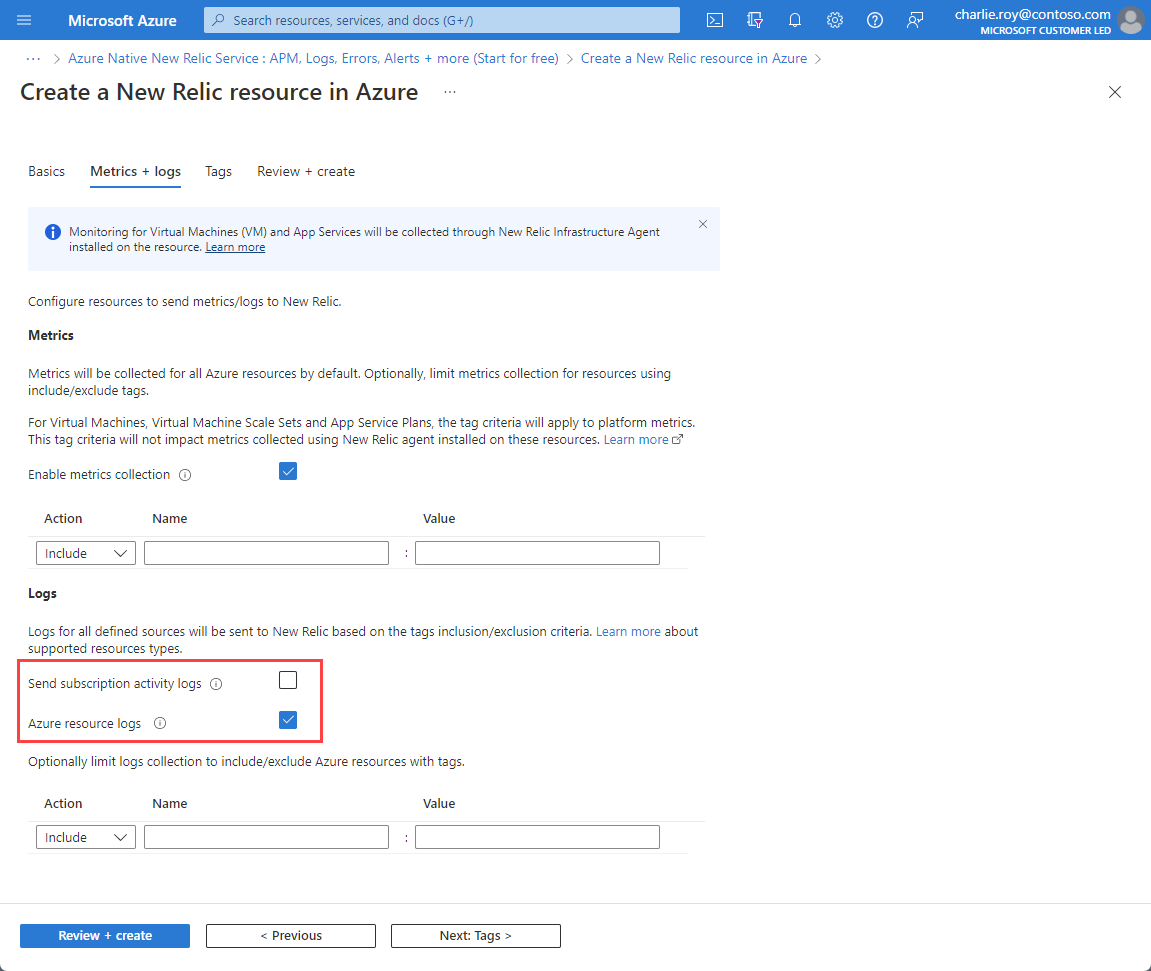
عند تحديد خانة الاختيار لسجلات موارد Azure، تتم إعادة توجيه السجلات لجميع الموارد بشكل افتراضي. لتصفية مجموعة موارد Azure التي ترسل سجلات إلى New Relic، استخدم قواعد التضمين والاستبعاد وقم بتعيين علامات موارد Azure:
- ترسل جميع موارد Azure ذات العلامات المحددة في القواعد سجلات إلى New Relic.
- لا ترسل جميع موارد Azure التي تحتوي على علامات محددة في قواعد الاستبعاد سجلات إلى New Relic.
- إذا كان هناك تعارض بين قواعد التضمين والاستبعاد، يتم تطبيق قاعدة الاستبعاد.
رسوم Azure للسجلات المرسلة إلى New Relic. لمزيد من المعلومات، اطّلع على تسعير سجلات النظام الأساسي، الذي تم إرساله إلى شركاءAzure Marketplace.
ملاحظة
يمكنك جمع مقاييس للأجهزة الظاهرية وخدمات التطبيقات عن طريق تثبيت عامل New Relic بعد إنشاء مورد New Relic.
بعد الانتهاء من تكوين المقاييس والسجلات، حدد التالي.
إعداد علامات الموارد
في علامة التبويب Tags ، يمكنك اختيار إعداد علامات لمورد New Relic.
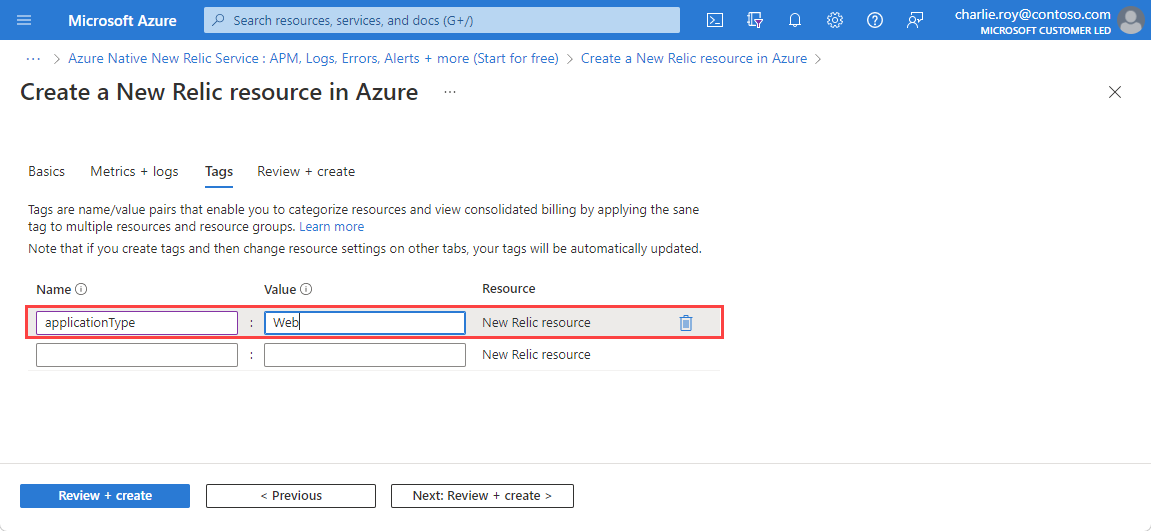
يمكنك أيضا تخطي هذه الخطوة والانتقال مباشرة إلى علامة التبويب مراجعة وإنشاء .
مراجعة المورد وإنشاءه
في علامة التبويب مراجعة وإنشاء ، راجع معلومات إعداد المورد.
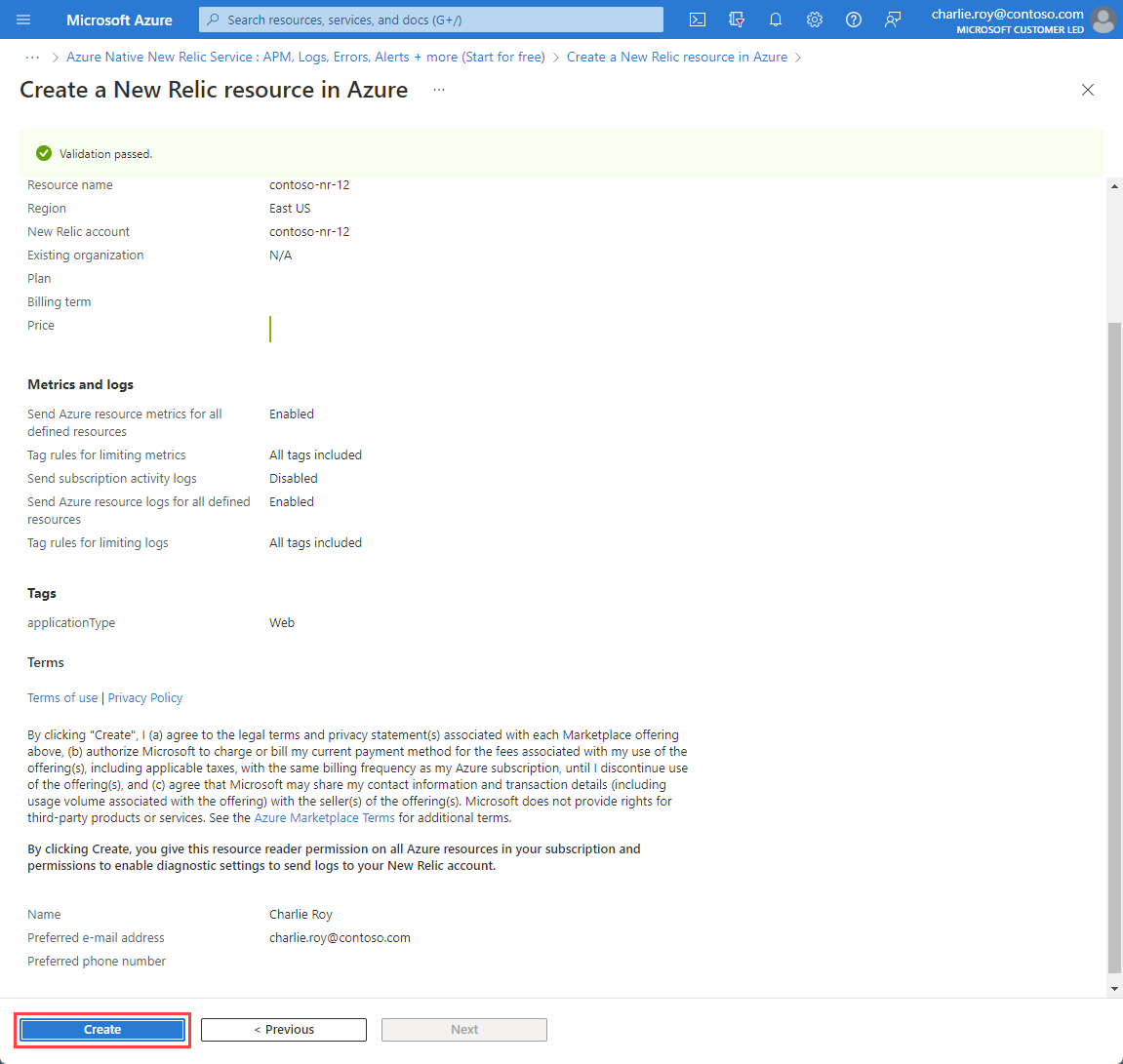
تأكد من اجتياز التحقق من الصحة، ثم حدد إنشاء لبدء نشر المورد.
بعد إنشاء مورد، يجب إعداد تكوين حسابك لمراقبة الموارد الأخرى باستخدام Azure Native New Relic Service. لمزيد من المعلومات، راجع إعداد تكوين حساب New Relic.
الخطوات التالية
بدء استخدام Azure Native New Relic Service على